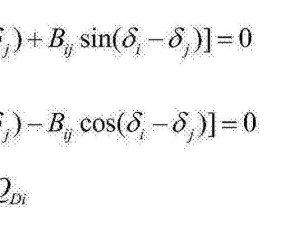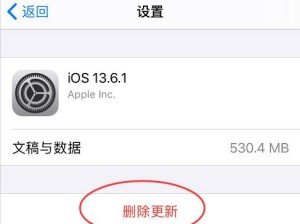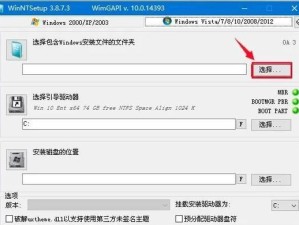在我们使用台式电脑的过程中,有时候需要定时关机,例如下载大量文件的时候,为了节省电力和保护设备等。那么如何设置台式电脑的定时关机功能呢?下面将介绍一种简单的方法,只需几个步骤就能轻松完成。
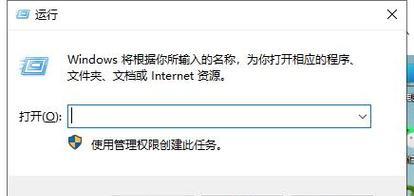
一、打开“任务计划程序”设置定时关机
1.打开“控制面板”,点击“系统和安全”。
2.在“管理工具”中找到并点击“任务计划程序”。

3.在左侧窗口中,点击“创建基本任务”。
二、命名并选择触发方式
4.在弹出的窗口中,输入任务名称和描述,并点击“下一步”。
5.在下一个窗口中,选择触发方式,可以是每天、每周、每月等,选择合适的选项并点击“下一步”。

三、选择操作
6.在下一个窗口中,选择“启动程序”,然后点击“下一步”。
7.在“程序/脚本”一栏中,输入“shutdown.exe”(不包含引号)。
8.在“参数”一栏中,输入“-s-f-t0”(不包含引号),表示立即关机。
四、设置运行时间
9.在下一个窗口中,选择运行时间,可以具体指定某个时间,也可以选择相对时间,如“1小时后”。
10.点击“下一步”,再点击“完成”,任务设置就完成了。
五、测试和修改
11.可以点击左侧窗口中的“任务计划程序库”来查看已创建的任务。
12.可以右键点击任务,选择“运行”来测试任务是否能够正常关机。
13.如果需要修改任务,右键点击任务,选择“属性”,在相应选项卡中进行修改。
六、注意事项
14.需要管理员权限来设置任务计划程序。
15.定时关机功能一旦设置完成,将会按照设定的时间自动关机,务必谨慎使用。
通过以上几个简单的步骤,我们就能够轻松地设置台式电脑的定时关机功能。无论是为了节省电力还是为了保护设备,在特定的时间点自动关机都变得非常简单。希望本文对您有所帮助。